Ο καλύτερος τρόπος για να ανοίξετε το αρχείο HEIC στο Android χωρίς συμβιβασμούς στην ποιότητα
Καθώς το HEIC εμφανίζεται στην αγορά, η Apple χρησιμοποιεί αυτή την ευκαιρία για να χρησιμοποιήσει τη μορφή, επειδή έχει πολλά πλεονεκτήματα σε σχέση με το JPEG, το οποίο χρησιμοποιεί από προεπιλογή. Λόγω των πλεονεκτημάτων που φέρνει στο τραπέζι? Το Android προσπάθησε επίσης να προσαρμόσει τη μορφή σε κάθε έκδοση Android Pie ή Android 9 της Google εγγενώς. Χωρίς λήψη επιπλέον κωδικοποιητή για να ανοίξετε την εικόνα. Ωστόσο, δεν χρησιμοποιούμε όλοι το Android Pie της Google, επειδή υπάρχουν νεότερες εκδόσεις που έχουν φτάσει σε κάθε συσκευή Android.
Ουσιαστικά, θα χρειαστούμε ένα πρόγραμμα προβολής και μετατροπέα για να ανοίξουμε το αρχείο HEIC στις συσκευές μας Android από προεπιλογή. Θα σας δώσουμε τις καλύτερες εφαρμογές για προβολή και μετατροπή Αρχεία HEIC στο Android σε λιγότερο από ένα λεπτό διαβάζοντας αυτό το κείμενο για να το κάνετε λιγότερο ενοχλητικό.

Μέρος 1. Ανασκόπηση του Android Pie της Google που υποστηρίζει εικόνες μορφής HEIC
Νωρίτερα, εξηγήσαμε ότι το Android υποστηρίζει HEIC εάν εξακολουθείτε να χρησιμοποιείτε την έκδοση 9 ή το Android Pie της Google. Η πρώτη του προεπισκόπηση ήταν στις 7 Μαρτίου 2018 και η πρώτη του κυκλοφορία ήταν στις 6 Αυγούστου 2018. Οι πιο δημοφιλείς συσκευές Android, κυρίως τα Google Pixels, χρησιμοποιούσαν επίσης αυτήν την έκδοση λόγω των ενημερωμένων λειτουργιών και λειτουργιών. Αυτή η έκδοση είναι ευρέως γνωστή ως Android Pie ή Android P. είναι η ένατη σημαντική έκδοση και η 16η έκδοση για Android. Με την άνοδό του, οι χρήστες Android εντυπωσιάστηκαν λόγω της ενημέρωσης. Λαμβάνει μια επανασχεδιασμένη πλοήγηση στην οθόνη, το υπάρχον μενού εφαρμογής, τη γραμμή χειρονομιών, την οριζόντια επισκόπηση και, το πιο σημαντικό, την υποστήριξη του αρχείου HEIC.
Παρά την άνοδο της έκδοσης 9, υπάρχουν ορισμένες σημαντικές εναλλαγές σχετικά με αυτήν την έκδοση, όπως η έξυπνη επιλογή, η διαίρεση της οθόνης εντολών, η πλοήγηση με χειρονομίες, η λήψη οθόνης, το απόρρητο και πολλά άλλα. Και για αυτούς τους λόγους, το Android ενημέρωσε την έκδοση σε 10, και αργότερα έγινε 12. νωρίτερα, θα λάβουμε μια ενημέρωση για μια νεότερη έκδοση. Το αρχείο HEIC δεν υποστηρίζεται στην ενημερωμένη έκδοση ακόμη και μετά την ημέρα με την ενημερωμένη έκδοση. Επομένως, εάν ρωτάτε εάν το Android υποστηρίζει HEIC στη νεότερη έκδοση, η απάντηση είναι όχι. Παρόλο που η έκδοση 9 δεν λαμβάνει ενημέρωση, εξακολουθεί να είναι αρκετά παλιά. Μπορείτε ακόμα να καταφέρετε να το χρησιμοποιήσετε ακόμα κι αν η έκδοση δεν είναι η πιο πρόσφατη.
Μέρος 2. 2 καλύτερες λύσεις για να ανοίξετε το αρχείο HEIC σε Android χωρίς το Android Pie της Google
Ας υποθέσουμε ότι η έκδοση του Android σας δεν είναι 9, τότε τι πρέπει να κάνετε για να προβάλετε το αρχείο HEIC; Επειδή δεν μπορείτε να ανοίξετε εγγενώς το αρχείο HEIC στη νεότερη έκδοση Android. Στη συνέχεια, οι επόμενες λεπτομέρειες θα σας δώσουν την καλύτερη λύση για αυτό το πρόβλημα, κατεβάζοντας και χρησιμοποιώντας ένα πρόγραμμα προβολής και μετατροπέα για Android. Για να μάθετε περισσότερα σχετικά με αυτό, πρέπει να συνεχίσετε να διαβάζετε αυτό το μέρος.
1η Λύση. Χρησιμοποιήστε ένα πρόγραμμα προβολής HEIC στο Android
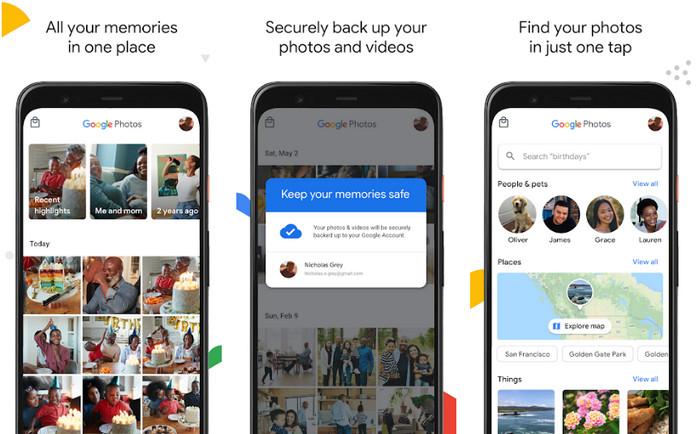
Εάν αναζητάτε το καλύτερο πρόγραμμα προβολής HEIC στο Android, πρέπει να χρησιμοποιήσετε το Google Photos που είναι προεγκατεστημένο στις συσκευές σας Android. Αλλά αν η εφαρμογή δεν είναι ήδη στη συσκευή σας, μπορείτε να κατεβάσετε και να εγκαταστήσετε την εφαρμογή στο Play Store δωρεάν. Δεν χρειάζεται να ανησυχείτε για την προβολή του αρχείου HEIC με ένα πρόγραμμα προβολής φωτογραφιών όπως αυτό. Μπορείτε να τα ανοίξετε εύκολα στο Android σας χωρίς να κάνετε λήψη μιας πρόσθετης επέκτασης για να προβάλετε το αρχείο HEIC. Εάν θέλετε να χρησιμοποιήσετε αυτήν την εφαρμογή για να προβάλετε το αρχείο HEIC στο Android σας, ακολουθήστε τα παρακάτω βήματα.
Θυμηθείτε να ενημερώσετε τη Φωτογραφία Google γιατί θα αντιμετωπίσετε πρόβλημα με το άνοιγμα του αρχείου HEIC, αν δεν είναι. Μετά την ενημέρωση, μπορείτε να προχωρήσετε στα βήματα που περιλαμβάνουμε παρακάτω.
Βήμα 1. Εάν η εφαρμογή δεν είναι προεγκατεστημένη στο λειτουργικό σας σύστημα Android, πρέπει να κάνετε λήψη της εφαρμογής στο Play Store πληκτρολογώντας το όνομά της στη γραμμή αναζήτησης και, στη συνέχεια, κατεβάζοντάς την. Αλλά αν η εφαρμογή είναι ήδη στη συσκευή σας, ανοίξτε την.
Βήμα 2. Επιτρέψτε στην εφαρμογή να αποκτήσει πρόσβαση στη βιβλιοθήκη σας για να σας δείξει τις εικόνες που είναι αποθηκευμένες στη Συλλογή σας.
Βήμα 3. Πατήστε την εικόνα HEIC που θέλετε να προβάλετε και τώρα μπορείτε να προβάλετε την εικόνα σε πλήρη οθόνη.
2η Λύση. Χρησιμοποιήστε έναν μετατροπέα HEIC στο Android για να μετατρέψετε το HEIC σε άλλες μορφές
Παρόλο που το Google Photos μπορεί να προβάλει το αρχείο HEIC στο Android, δεν επιτρέπεται να επεξεργαστείτε τη φωτογραφία σε αυτήν την εφαρμογή, επειδή οι λειτουργίες επεξεργασίας δεν υποστηρίζονται στο αρχείο HEIC. Αλλά μπορείτε να μετατρέψετε το αρχείο HEIC σε JPEG για να το κάνετε συμβατό για επεξεργασία στο Google Photo ή στο πρόγραμμα επεξεργασίας φωτογραφιών της επιλογής σας. Ευτυχώς, μπορείτε να χρησιμοποιήσετε το Μετατροπέας HEIC σε JPG χωρίς FVC για να αλλάξετε το αρχείο HEIC που έχετε σε JPEG για να μπορείτε να το επεξεργαστείτε. Αντί να κάνετε λήψη μιας εφαρμογής, μπορείτε να χρησιμοποιήσετε το πρόγραμμα περιήγησής σας για να χρησιμοποιήσετε τον μετατροπέα δωρεάν στον ιστό. Ακολουθώντας τα παρακάτω βήματα, μπορείτε εύκολα να αλλάξετε τη μορφή HEIC και στη συνέχεια να τα επεξεργαστείτε στον επεξεργαστή που θέλετε να χρησιμοποιήσετε.
Βήμα 1. Πατήστε αυτό Σύνδεσμος για να ανοίξετε τον διαδικτυακό μετατροπέα στη συσκευή σας Android.
Βήμα 2. Αφού φορτωθεί, κάντε κλικ στο + Προσθήκη αρχείων HEIC/HEIF, εντοπίστε το αρχείο HEIC στο φάκελο που θα εμφανίζεται στην οθόνη σας και πατήστε Εντάξει να το ανεβάσετε.
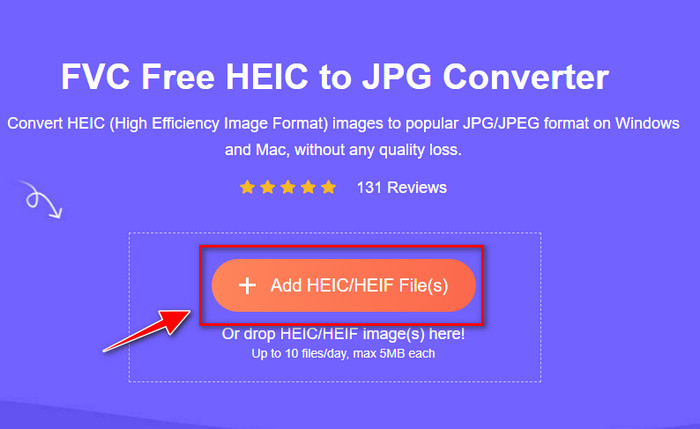
Βήμα 3. Περιμένετε για τη διαδικασία μετατροπής. εάν δείτε ότι η μετατροπή έχει ολοκληρωθεί, κάντε κλικ στο Κατεβάστε για να το αποθηκεύσετε στη μονάδα δίσκου σας. Δεν χρειάζεται να ανησυχείτε γιατί δεν θα χρεώσει τον λογαριασμό σας μετά τη μετατροπή. Εξάλλου, το εργαλείο web είναι δωρεάν για χρήση σε οποιαδήποτε έκδοση Android. Τώρα μπορείτε να ανεβάσετε την εικόνα στο πρόγραμμα επεξεργασίας για να την επεξεργαστείτε σύμφωνα με τις επιθυμίες σας.
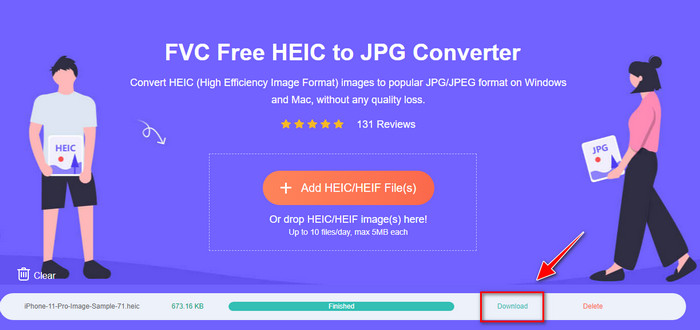
Μέρος 3. Συχνές ερωτήσεις σχετικά με το αρχείο HEIC στο Android
Μπορώ να κάνω μια φωτογραφία με τη μορφή HEIC στο Android;
Δυστυχώς, δεν μπορείτε να δείτε τη μορφή HEIC στο Android επειδή δεν υποστηρίζεται. Ωστόσο, νωρίτερα, το Android μπορεί να προσθέσει ξανά υποστήριξη στο αρχείο HEIC για να τραβήξετε μια φωτογραφία σε αυτήν τη μορφή που θα μπορούσε να σας εξοικονομήσει πολύ χώρο αποθήκευσης από το JPEG ή το PNG.
Γιατί δεν μπορώ να ανοίξω την εικόνα HEIC στο Gallery;
Λόγω συμβατότητας, η Συλλογή που υποστηρίζει το Android μπορεί να προβάλλει μόνο JPG και PNG. Ας υποθέσουμε ότι κατεβάζετε μια εικόνα σε άλλη μορφή. Σε αυτήν την περίπτωση, θα λάβετε ένα πλαίσιο διαλόγου που θα λέει ότι δεν υποστηρίζεται ή είναι κατεστραμμένο.
Η μετατροπή του HEIC σε JPG χάνει την ποιότητά του;
Μετά απο εσένα μετατρέψτε το HEIC σε JPG, δεν θα βλέπατε αξιοσημείωτη διαφορά μεταξύ των δύο εικόνων. Αλλά το HEIC έχει πιο βαθύ χρώμα από το JPG, οπότε αν εστιάσετε, θα δείτε ότι το βάθος χρώματος αλλάζει, αλλά συνολικά, δεν θα χάσει την ποιότητα.
συμπέρασμα
Αυτό το άρθρο σάς παρέχει τους καλύτερους τρόπους μετατροπής και προβολής του αρχείου HEIC στο Android. Ωστόσο, εάν εξακολουθείτε να χρησιμοποιείτε το Android Pie, δεν θα χρειαστεί να μετατρέψετε το αρχείο HEIC ή να κάνετε λήψη ενός προγράμματος προβολής στο Android σας, επειδή η έκδοση 9 υποστηρίζει εγγενώς αρχεία HEIC. Και αν όχι, πρέπει να διαβάσετε τις λεπτομέρειες που περιλαμβάνουμε στο δεύτερο μέρος καθώς σας δίνουμε την καλύτερη λύση για την εύκολη προβολή και μετατροπή της μορφής στο Android σας. Τώρα έχει λυθεί και τώρα μπορούμε να ανοίξουμε δωρεάν το αρχείο HEIC που λάβαμε και κατεβάσαμε στα τηλέφωνά μας Android.



 Video Converter Ultimate
Video Converter Ultimate Εγγραφή οθόνης
Εγγραφή οθόνης



